Activați modul de prezentare în Windows 10
Modul de prezentare este conceput pentru a ajuta utilizatorii de dispozitive portabile (de exemplu, laptopuri). Când este activat, aplică modificări avansate configurației sistemului de operare, astfel încât computerul să rămână treaz, economizorul de ecran poate poate fi dezactivat, fundalul desktopului poate fi eliminat sau modificat într-o anumită imagine, iar volumul sunetului poate fi setat la un nivel predefinit. valoare.
Publicitate
Când activați modul de prezentare, dispozitivul rămâne treaz și notificările de sistem sunt dezactivate. Este posibil să dezactivați economizorul de ecran, să reglați volumul difuzorului și să schimbați imaginea de fundal a desktopului. Setările dvs. sunt salvate și aplicate automat de fiecare dată când începeți o prezentare, cu excepția cazului în care le modificați manual.
Modul de prezentare este disponibil numai pe laptopuri în mod implicit. Face parte din Aplicația Mobility Center, care nu este disponibil pe computerele desktop.
Sfat: cu o modificare a Registrului, puteți debloca aplicația Mobility Center de pe desktop. Consultați articolul
Cum să activați Centrul de mobilitate pe desktop în Windows 10
Modul de prezentare nu este o caracteristică nouă a Windows 10. A fost introdus pentru prima dată în Windows Vista. Iată cum să-l activați.
Pentru a activa Modul de prezentare în Windows 10, urmează următoarele instrucțiuni.
- Faceți clic dreapta pe butonul Start. În loc de meniul contextual al barei de activități, Windows 10 arată meniul Win + X. Sau apăsați tastele de comandă rapidă Win + X de pe tastatură.
- Faceți clic pe Centrul de mobilitate articol.

- Sub Setări de prezentare faceți clic pe Aprinde butonul pentru a-l activa.

- Modul de prezentare este acum activat.
Puteți personaliza setările acestuia folosind pictograma tavă. Arata in felul urmator:
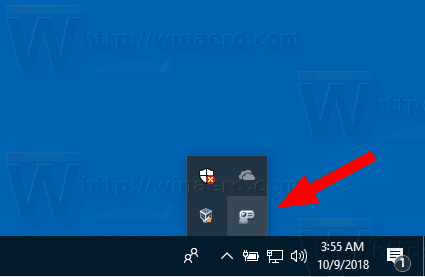
Faceți dublu clic pe pictogramă pentru a deschide următorul dialog:

Aici, puteți activa sau dezactiva modul de prezentare și puteți modifica unele dintre setările acestuia.
Opțiuni pentru linia de comandă
Caracteristica Mod de prezentare este implementată printr-un fișier executabil, presentationsettings.exe.
Pur și simplu rulând-o, veți deschide caseta de dialog Setări prezentată mai sus.
Acceptă următoarele opțiuni de linie de comandă:
prezentaresettings /start
Această comandă va activa direct Modul de prezentare.
Următoarea comandă o va dezactiva:
setări de prezentare /stop
Asta e.
